A todos nos ha pasado alguna vez que leyendo algún artículo, navegando por internet, etc., nos hemos encontrado con una palabra cuyo significado desconocemos. Esta no es una situación extraña en absoluto, ya que un idioma suele estar compuesto por unas cien mil palabras y un nativo utiliza apenas unas diez mil. Para esto existen los diccionarios, obras donde se consulta palabras o términos ordenados alfabéticamente, y su significado.

Por norma general, nos imaginamos un diccionario como un libro físico, más o menos voluminoso, al que recurrimos cuando queremos averiguar el significado de esa palabra que desconocemos y que nos impide dar sentido a lo que estamos leyendo, sea en nuestro idioma o en un idioma extranjero; pero con la llegada de las nuevas tecnologías, han aparecido los diccionarios digitales y tanto en la red como en la App Store existen decenas de aplicaciones enfocadas a su uso como diccionario o como traductor (p.e.: DLe o Traductor de Google). Ahora bien: ¿sabíais que iOS trae instalados diccionarios de múltiples idiomas y que, con un solo gesto, podemos obtener el significado o la traducción de una palabra? Desde iPaderos os enseñamos cómo.
Lo primero que tenemos que hacer es averiguar qué idiomas tenemos instalados o si necesitamos alguno de los que iOS nos ofrece pero no está aún instalado. Para ello, nos dirigimos a Ajustes > General > Diccionario.
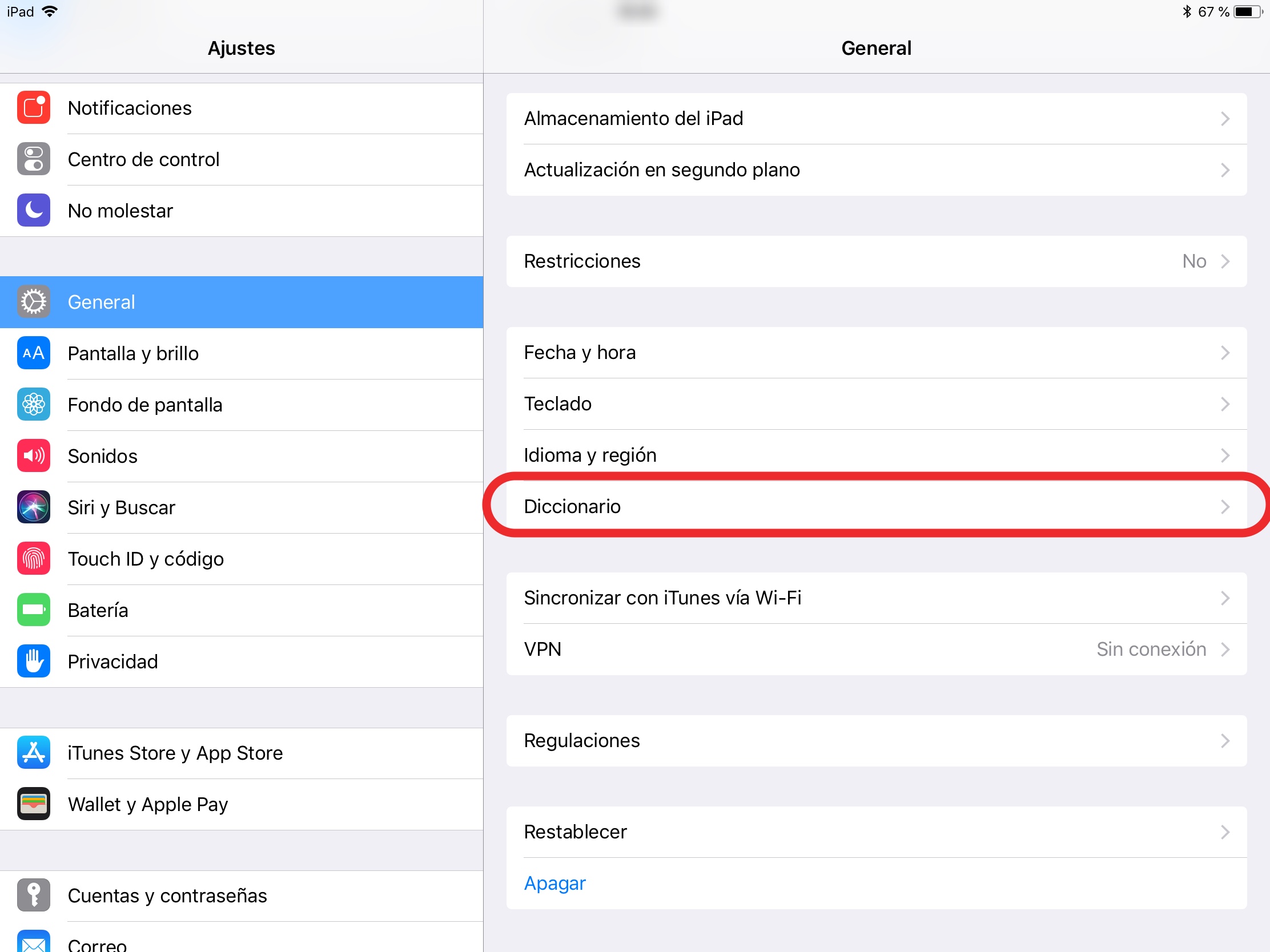
Aquí veremos una lista de los idiomas que nos ofrece iOS y que podemos activar o desactivar según nuestras necesidades, como os mostramos en las imágenes bajo estas líneas.
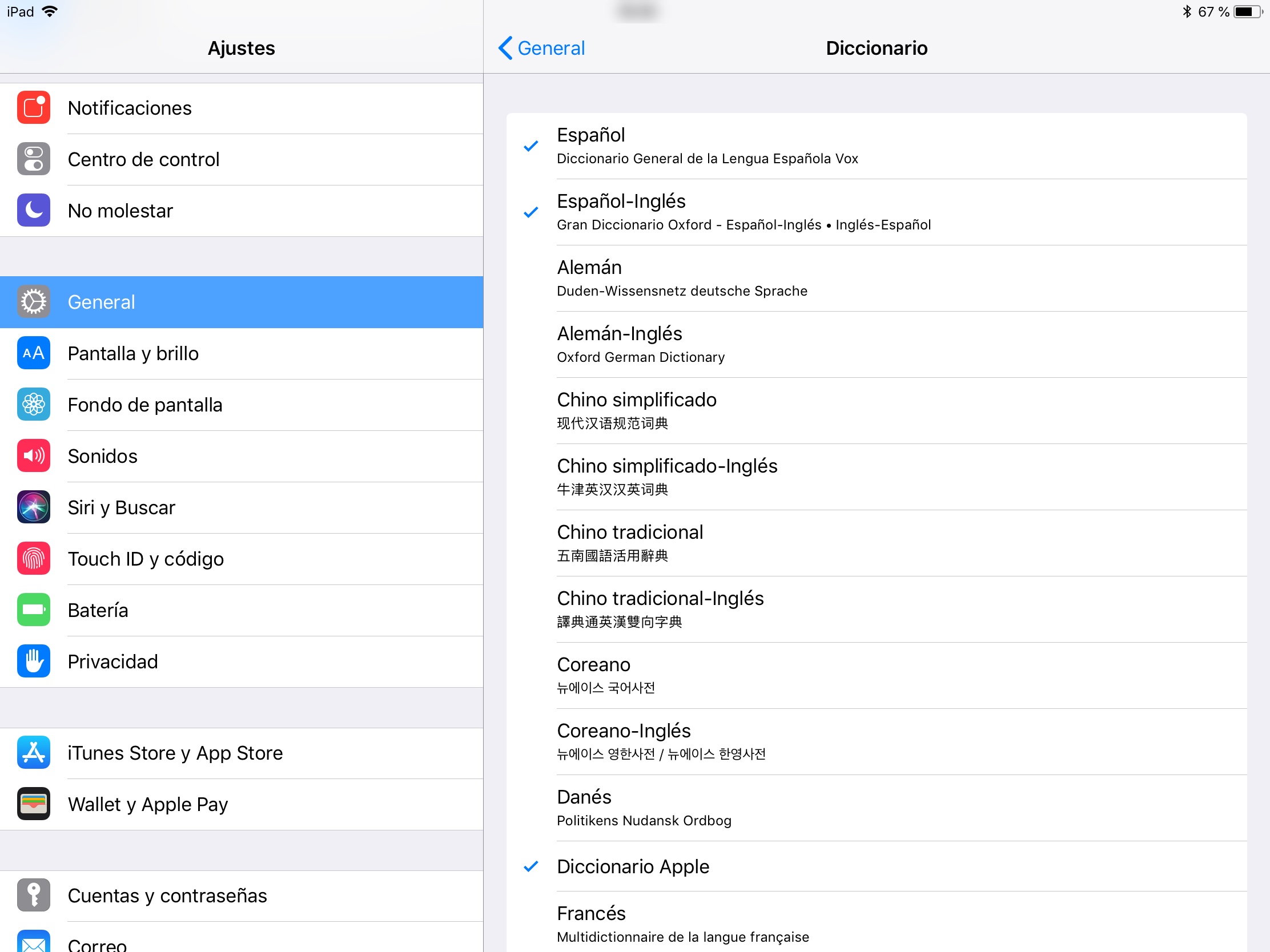
Una vez activados los idiomas que nos interesan, es tan sencillo como abrir cualquier documento que contenga texto y dar una pulsación larga sobre la palabra que queramos traducir o conocer su significado. Aparecerá un menú contextual con varias opciones y, entre ellas, elegimos ‘Consultar’.
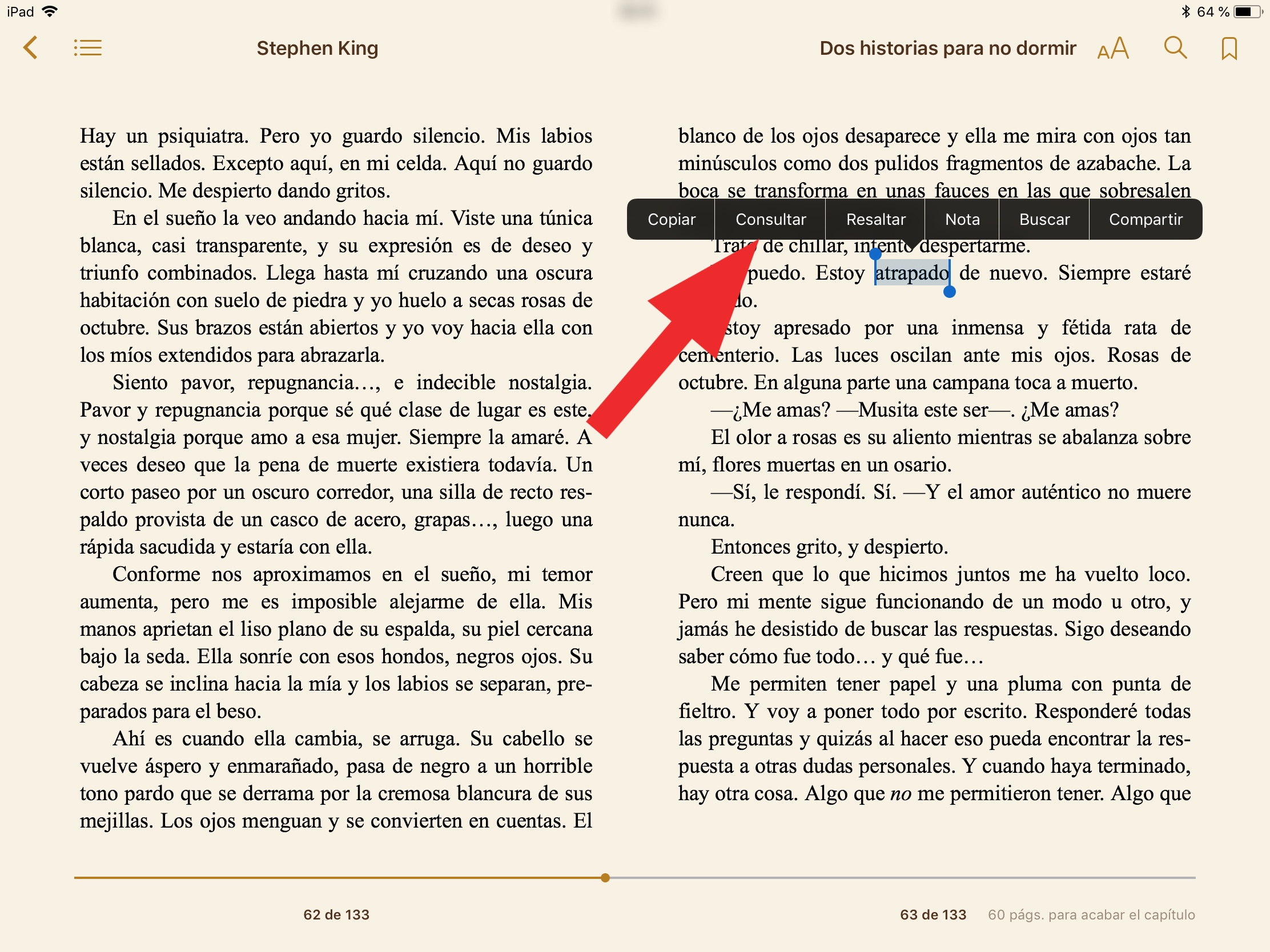
Como veis en estas imágenes, se mostrará el significado de la palabra seleccionada…
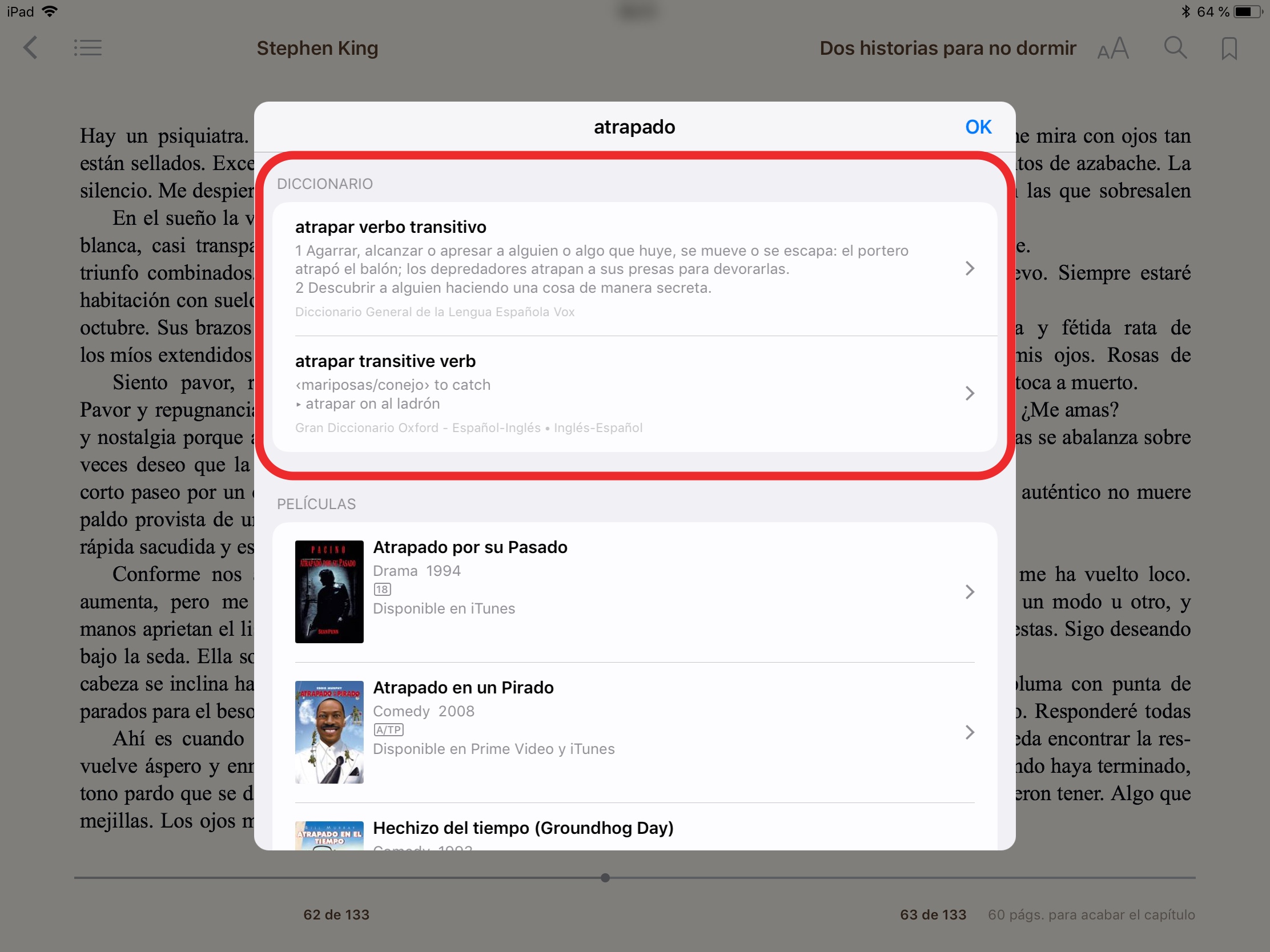
…o su traducción.
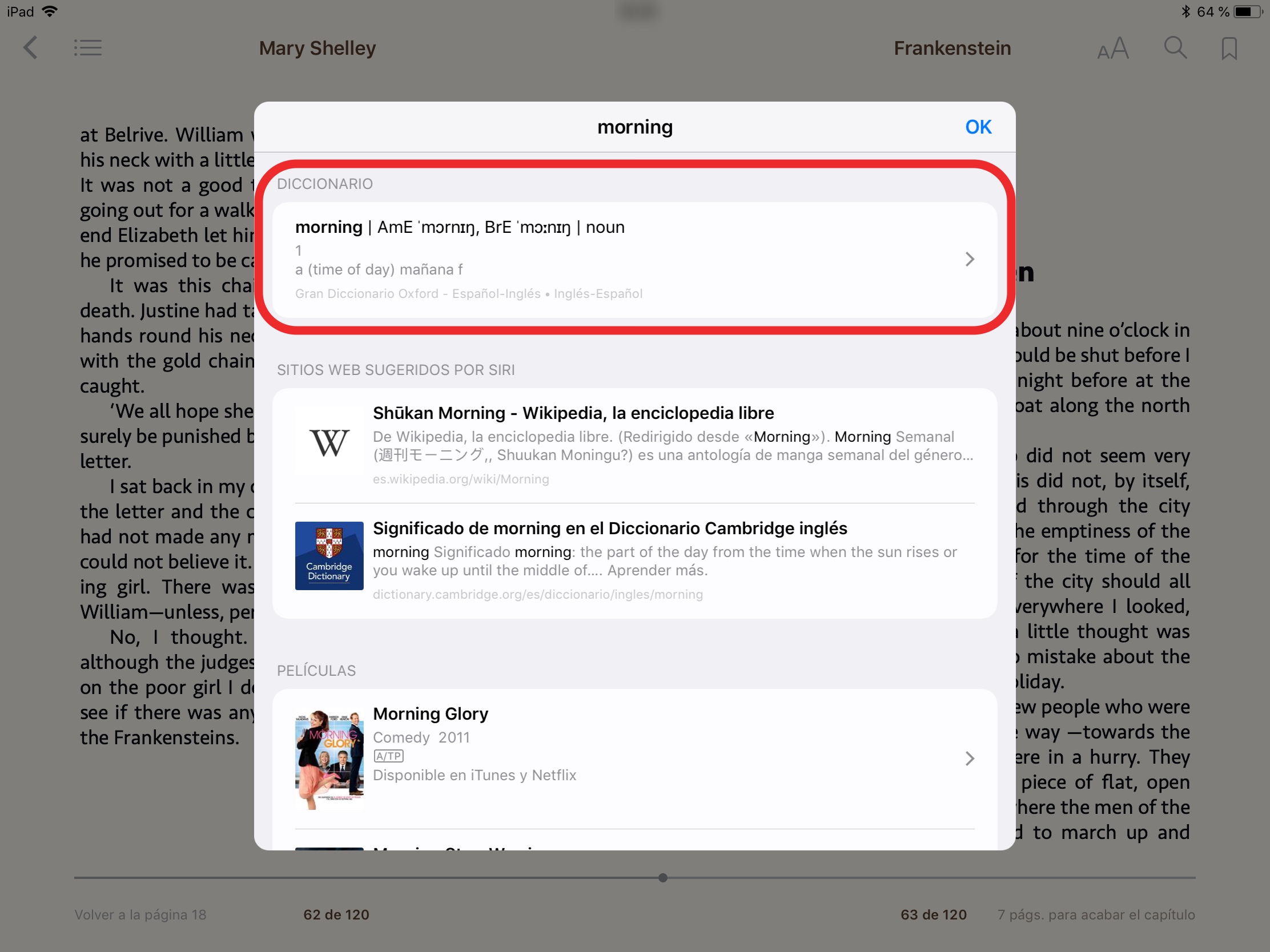
Útil, ¿verdad?. Con esta sencilla funcionalidad ya no necesitaremos salir de nuestro texto para consultar el significado de una palabra, aunque sí que es cierto que para traducir expresiones o frases más complejas, necesitaremos una app más específicamente diseñada para ello.


